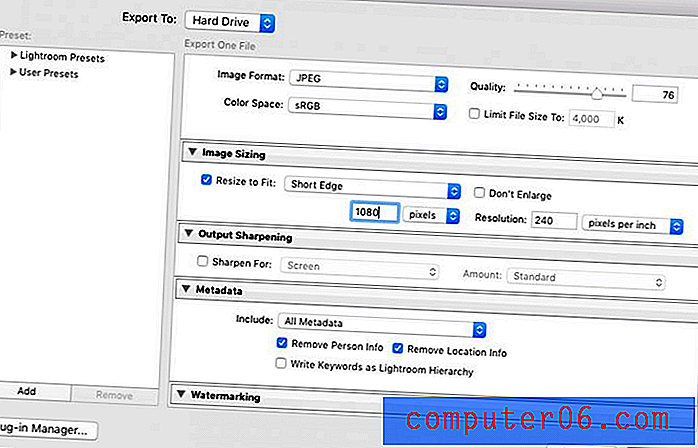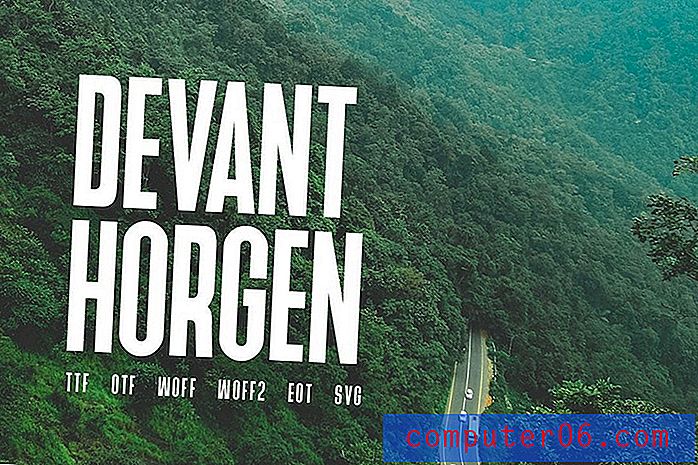Slik laster du opp bilder av høy kvalitet til Instagram
Instagram er en av de mest populære sosiale medier-plattformene som er tilgjengelig i dag, og det er ikke alltid bare for personlige bilder eller fankontoer.
En økende prosentandel av mennesker bruker faktisk Instagram for forretninger, reklame eller hobbyer som fotografering, noe som gjør det til nøkkelen at utsendte bilder er av høy kvalitet.
Imidlertid kan dette noen ganger være vanskelig å oppnå, og det er ekstremt frustrerende når et bilde som ser bra ut på telefonen din blir uklar på Instagram.
Hvorfor har Instagram-bildene mine lav kvalitet?
Enten du føler at bildene dine tilfeldig kommer ut av lav kvalitet eller om det skjer med alt du laster opp, er det faktisk en veldig spesifikk grunn til at et bilde ser lav kvalitet ut på Instagram, men høy kvalitet på datamaskinen eller telefonen - Instagram komprimerer bilder over visse dimensjoner.
Dette betyr at bildet blir kraftig endret for å passe deres standarder, som ikke alltid har smigrende utfall. Dette skjer uansett hva du bruker for å laste opp bildet, det være seg telefonen eller datamaskinen din, så det er uunngåelig med mindre du holder deg til visse prinsipper.
3 måter å laste opp bilder av høy kvalitet til Instagram
Det er noen få forskjellige måter du kan unngå å la bildene dine komprimeres av Instagram. Slik gjør du det.
1. Forstå Instagrams krav
Hvis du holder bildene dine innenfor Instagrams begrensninger, kan du kontrollere kvaliteten og ikke bekymre deg for at de blir endret størrelse på appen. Dette er retningslinjene som Instagram gir ut for opplasting av bilder:
- Bruk den nyeste versjonen av Instagram-appen.
- Last opp et bilde med et sideforhold mellom 1, 91: 1 og 4: 5.
- Last opp et bilde med en maksimal bredde på 1080 piksler og en minimumsbredde på 320 piksler.
Alle bilder som er bredere enn 1080 piksler, blir komprimert, og du mister detaljene. Bilder som er mindre enn 320 piksler i bredden, vil bli forstørret, noe som også vil gi uskarphet. Alle bilder som ikke oppfyller kravene til sideforhold, blir beskåret til akseptable dimensjoner.
2. Fix relevante innstillinger
Noen brukere har rapportert at på iPhone kan du utilsiktet komprimere bildet før du laster det opp til Instagram på grunn av en spesifikk innstilling, spesielt hvis du bruker iCloud som din primære løsning for sikkerhetskopiering av data.
For å fikse dette, åpne iPhone-innstillingene og gå til “Camera & Photos”. Deretter (hvis alternativet er tilgjengelig), fjern merket for "Optimaliser lagring av iPhone".

Foto fra Apple
Hvis du i tillegg bruker en online sikkerhetskopitjeneste som Dropbox eller Google Drive, kan du sjekke om bildene ikke komprimeres av disse tjenestene også.
3. Endre størrelse på bildene dine foran tiden
Hvis du allerede vet at bildet ditt ikke kommer til å være en akseptabel størrelse, kan du endre størrelsen på det på forhånd og beholde kvaliteten. For eksempel vil bilder fra et DSLR-kamera nesten helt sikkert være av høyere kvalitet enn det som er tillatt på Instagram, så du bør importere dem til programvare som Photoshop, Lightroom eller GIMP (gratis) og endre størrelsen på dem selv før du laster opp.
Hvis du bruker Lightroom, kan du sette opp en tilpasset eksportinnstilling som vil sørge for at bildene dine aldri overstiger 1080 px.
- For portrettbilder velger du “Endre størrelse til å passe: Short Edge” og sett pikslene til 1080.
- For landskapsbilder velger du “Endre størrelse til å passe: Long Edge” og angi pikslene til 1080 også.
Konklusjon
Enten du er en profesjonell med et merke som skal markedsføres, en håpefull påvirker eller bare en vanlig Instagram-bruker, reglene for å laste opp bilder er de samme for alle. Bare sørg for å holde deg til Instagrams strenge pikselkrav, og du skal ikke se noen uventede endringer i bildene dine. Det kan kreve litt ekstra arbeid på slutten, men resultatene vil vise en tydelig forskjell.